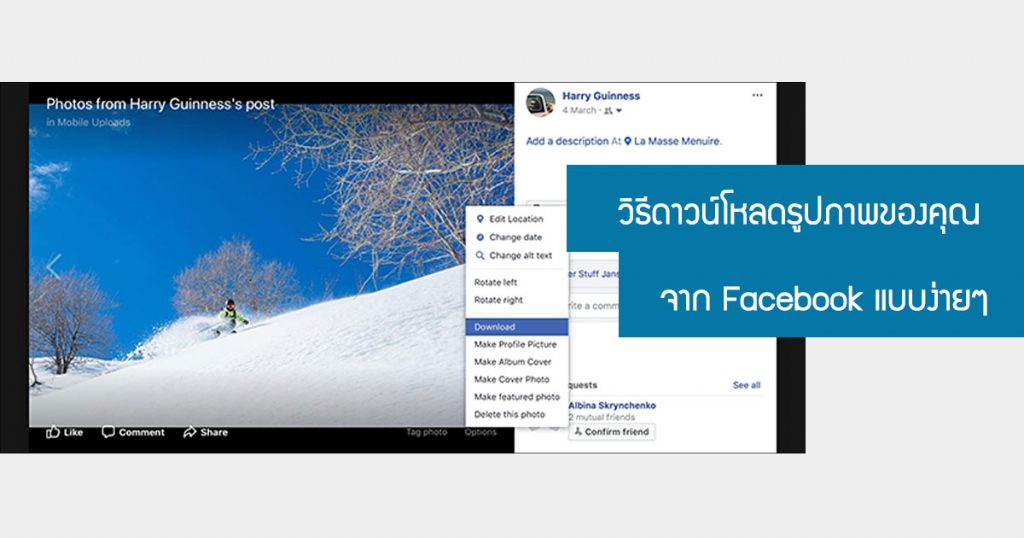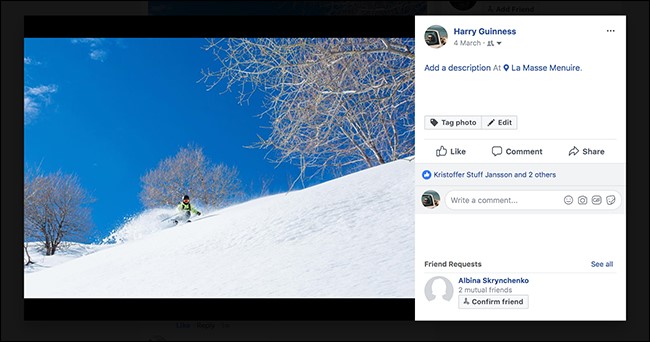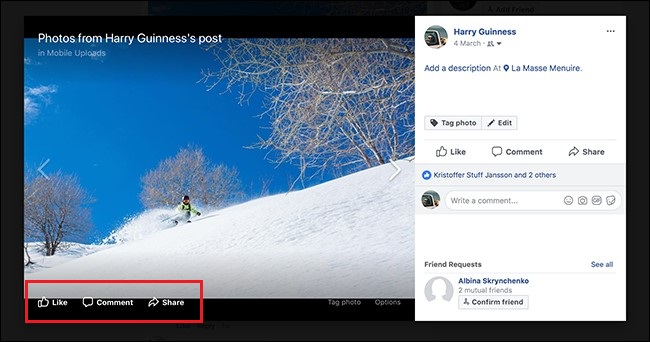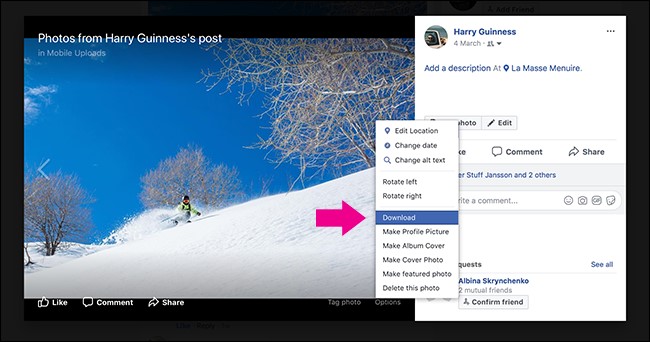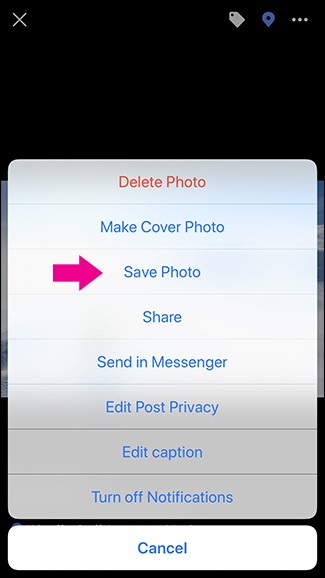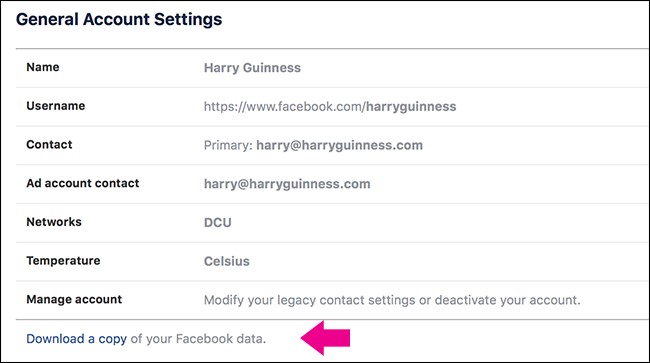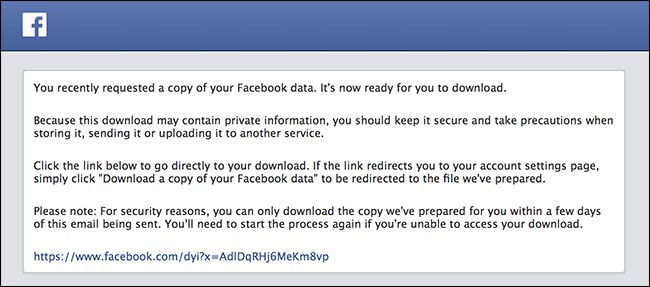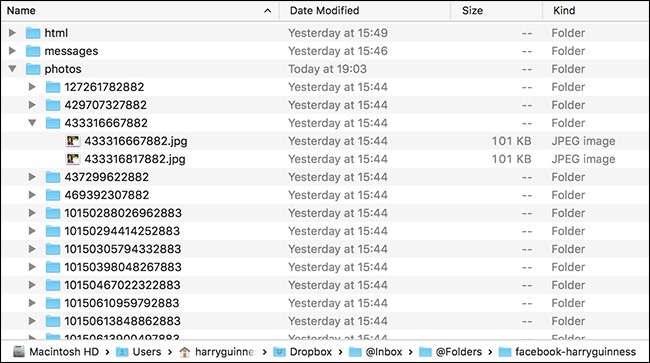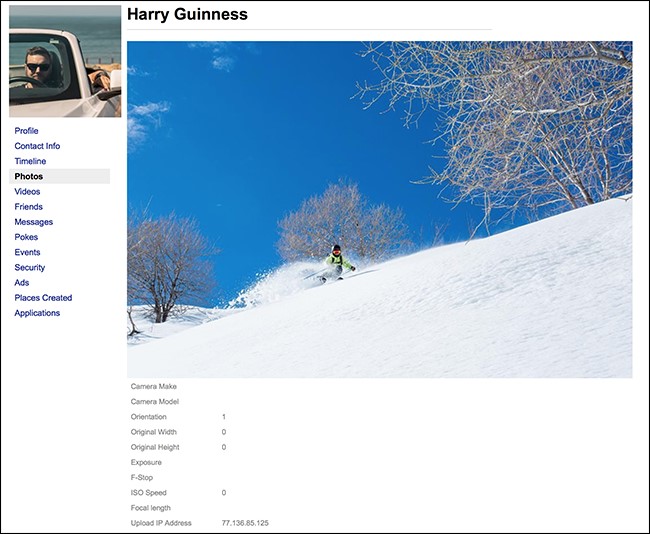หลายคนชอบถ่ายรูปตามสถานที่ต่างๆ หรือ เซลฟี่ (Selfie) รูปตัวเองสวยๆ ด้วยกล้องมือถือหรือกล้องดิจิตอล เมื่อได้ภาพสวยรูปดีๆอยากแชร์ให้เพื่อนๆได้เห็น แต่จะแชร์ที่ไหนล่ะในยุคนี้ ปี 2018 คงหนีไม่พ้น Facebook เป็นเพลตฟอร์มยอดฮิตในไทยที่ใครหลายๆคนต้องมี แต่จริงๆแล้ว Facebook ไม่ใช่ที่เก็บรูปภาพที่ดีเท่าไร มันเป็นพื้นที่สะดวกในการแชร์รูปภาพต่างๆของคุณให้กับเพื่อนๆที่ติดตามเราได้ง่ายๆก็จริง แต่หากอยากดาวโหลดรูปภาพที่เคยอัพโหลดไปแล้วหรืออยากดาวโหลดรูปที่เพื่อนคุณแชร์ต้องทำยังไงหล่ะ ในบทความนี้จะสอนวิธีดาวน์โหลดรูปภาพแบบง่ายๆกันค่ะ
วิธีดาวน์โหลดรูปภาพใน Facebook
1.ไปที่รูปภาพของคุณใน Facebook หรือ รูปภาพที่เพื่อนแชร์ให้คุณมา หากอยากดาวโหลดรูปคนแปลกหน้าต้องเป็นรูปที่ตั้งค่าเป็น “สาธารณะ (public)”
2.คลิกที่รูปภาพรูปนั้นๆ (ปุ่มถูกใจ แสดงความคิดเห็น และแชร์ที่ด้านล่าง) ปรากฏขึ้นตามภาพ
3.คลิกลิงก์ “ตัวเลือก (Options)” ที่มุมล่างขวา จากนั้นเลือกคำสั่ง “ดาวน์โหลด (Download)”
รูปภาพควรดาวน์โหลดด้วยความละเอียดสูงสุด “highest resolution” ที่ Facebook มีบนเซิร์ฟเวอร์
วิธีดาวโหลดรูปภาพในเครื่องมือถือ
ในแอปบนโทรศัพท์มือถือ วิธีการก็จะคล้ายๆกัน เริ่มแรกให้เปิดรูปภาพที่คุณต้องการบันทึก จากนั้น แตะจุดเล็กๆสามจุดที่มุมบนขวา จากนั้นแตะคำสั่ง “บันทึกรูปภาพ(Save Photo)

วิธีดาวน์โหลดข้อมูลทั้งหมดในบันชี Facebook ของคุณในครั้งเดียว
ในเว็บ Facebook ยังมีเครื่องมือที่ให้ทำให้คุณดาวน์โหลดข้อมูลทั้งหมดในบัญชี รวมถึงโพสต์บนวอลล์, ข้อความแชท, ข้อมูลเกี่ยวกับคุณ และแน่นอนรวมถึง รูปภาพ ในเฟสบุค อีกด้วย
1.วิธีทำ ในเว็บไซต์ Facebook ให้คลิกลูกศรชี้ลงที่มุมขวาบน จากนั้นเลือกตัวเลือก “การตั้งค่า (Settings)” หรืออยากไปที่ Facebook.com/Settings ได้โดยตรง ก็ได้เช่นกัน
2.คลิก “ดาวน์โหลดสำเนาข้อมูล Facebook ของคุณ (Download a Copy of Your Facebook Data)” ที่ด้านล่างของหน้า “การตั้งค่าบัญชีทั่วไป (General Account Settings)”
จากนั้นคลิกปุ่ม “เริ่มเก็บถาวรของฉัน (Start My Archive ) ”
คุณต้องป้อนรหัสผ่านเพื่อยืนยัน จากนั้นคุณจะได้รับแจ้งว่า Facebook จะใช้เวลาสักครู่ในการรวบรวมข้อมูลของคุณและ facebook จะส่งอีเมลถึงคุณเมื่อ “ไฟล์เก็บถาวรพร้อม download แล้ว” เมื่ออีเมลมาถึง ให้คลิกลิงก์ที่มีให้
ในหน้านี้ให้คลิกปุ่ม “ดาวน์โหลด (Download)” พิมพ์รหัสผ่านอีกครั้ง จากนั้นก็จะเริ่มดาวโหลดไฟล์ Backup หากคุณใช้ Facebook เป็นจำนวนมาก ในไฟล์ดาวน์โหลดอาจมีขนาดค่อนข้างใหญ่ อย่างในตัวอย่างนี้คือ 1.58 GB!
ไฟล์เก็บถาวร จะดาวน์โหลดเป็นนามสกุลไฟล์ .ZIP ให้คุณทำการแตกไฟล์แล้วไปที่โฟลเดอร์ “Photos”
ในโฟลเดอร์นี้ คุณจะพบโฟลเดอร์ย่อยที่มีทุกอัลบั้มและรูปภาพที่คุณเคยโพสต์ใน Facebook นอกจากนี้ยังมีไฟล์ HTML ที่คุณสามารถเปิดเพื่อแสดงหน้า Facebook แบบเวอร์ชันออฟไลน์ ในเบราว์เซอร์ ซึ่งอาจทำให้สแกนหารูปภาพได้ง่ายขึ้น
ที่มา : https://www.howtogeek.com